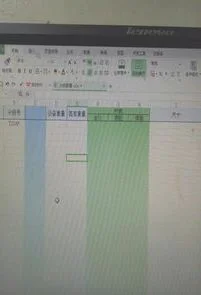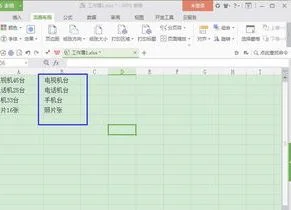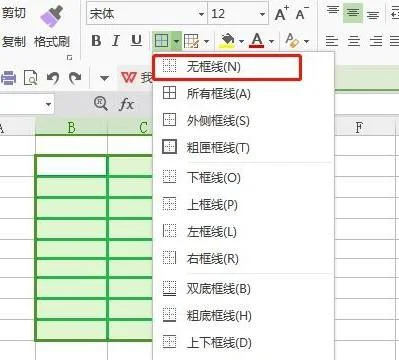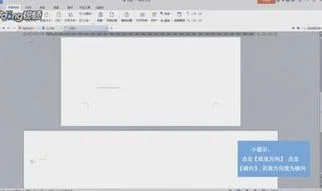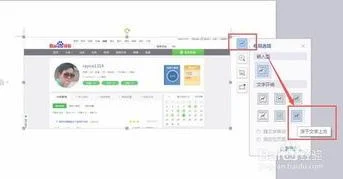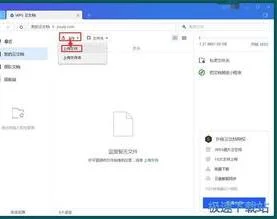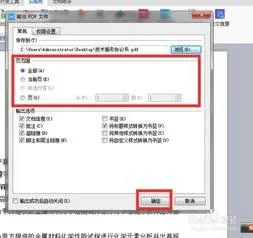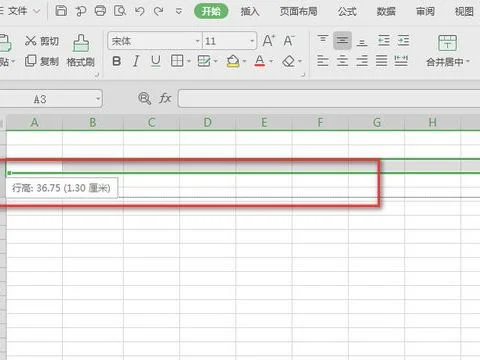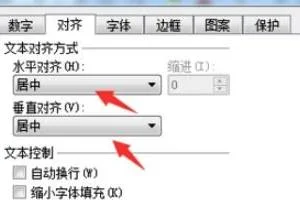1.wps表格中怎么在两个表中匹配不同的数据
=VLOOKUP(A2,Sheet2!D:F,3,0)
公式表示:在Sheet2的D列精确匹配与当前工作表的A2相同的单元格,并返回对应第3列(Sheet2的F列)数据。
Excel中跨表格批量查找匹配数据方法:
1、从网上随机找些身份证号,人员姓名(注,此处人员姓名与身份证号没有直接的对应关系,数据只做演示使用,请勿用作其他用途)。一共两张表,一张‘姓名与身份证号对照表”,一张“工号与身份证号对照表”,我们要做的是在第二张表中插入员工姓名;
2、在“工号与身份证号对照表”中插入一列“工号”;
3、在单元格中输入公式=Mathc(C2,),然后点击另一张表;
4、在打开的另一张表中选择要查询的数据区域,也就在要在什么地方来查找这个身份证号码;
5、然后输入“,0”,这样完整的公式就是=MATCH(C2,工号与身份证号对表!$F$2:F$28,0),最后就地回车,系统会自动返回到第一个表中;
6、返回到第一个表中后单元格中显示的数值和公式分别如下图所示,如果有其他的东西就说明公式不正确,请重新操作;
7、这时得到的是这个身份证在第二个表中所在的行的数据,可以验证一下看看。如图这个身份证在第二个表中的第一行。为了验证结果的正确性,第二个表格中身份证的数据和第一个表格中是一样的(当然实际情况不会是这样的,但这并不影响公式的使用)。
8、下一步我们就要找它所对应的工号给抓取过来,输入公式:=index(点击第二张表(工号所在表)选择相应工号所在区域,MATCH(C2,工号与身份证号对照表!$F$2:$F$28,0));注意,所有区域的选择要改成绝对应用;
9、最后一步就是自动填充就可以了。
2.WPS如何匹配2个表对应的数据
1、有A1:C24、E1:G27两组数据,需要在第二组名字后面数据中填入与第一组姓名相对应的成绩和国籍,没有的显示空格。
2、这里用到iferror和vlookup函数,IFERROR函数语法:=IFERROR(value, value_if_error)其逻辑为如果公式的计算结果为错误,则返回您指定的值;否则将返回公式的结果。VLOOKUP函数语法:VLOOKUP(lookup_value,table_array,col_index_num,range_lookup)其逻辑为在某一区间内搜索搜索区间外某一单元格的值,找到后填充从找到的这一单元格数之后第几列的数值。
3、在F2单元格中输入=IFERROR(VLOOKUP(E2,$A$2:$C$24,2,0),"");其逻辑表示在A2:C24区域中搜索E2,找到后填充第二列数据,其中$A$2:$C$24中$符号表示绝对引用,方便公式拖动时查找区域不变,其输入方式可以为输入A2:C24之后按F4;数值0表示精确查找,当查找不到数值运算错误则显示空值(""),回车显示运算结果。
4、点击F2将鼠标定位到F2单元格,按住shift键,点击F27,选中F2:F27区域,按住Ctrl+D,将公式填充到整列选中区域。
5、同理在G2单元格输入=IFERROR(VLOOKUP(E2,$A$2:$C$24,3,0),""),并将公式填充到整列。